Windows 11 Wi-Fi 6 핫스팟 만드는 방법
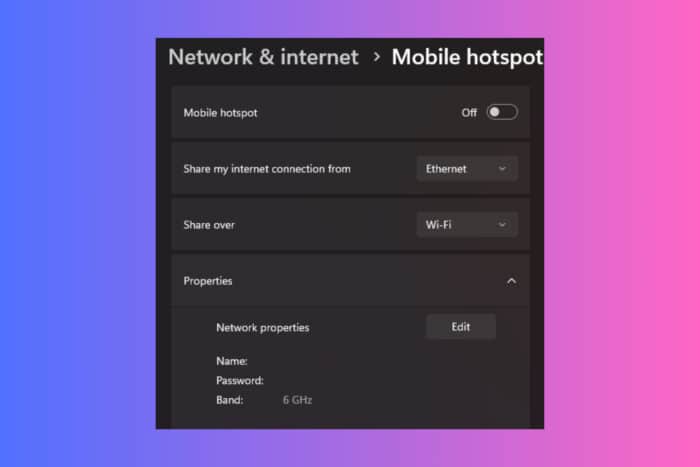
Windows 11에서 Wi-Fi 6 핫스팟을 만드는 것은 최신 Wi-Fi 기술을 사용하여 다른 장치와 인터넷 연결을 공유할 수 있게 해줍니다. 처음부터 알고 있어야 할 점은 모든 Wi-Fi 6 어댑터가 6 GHz 대역을 지원하는 것은 아니라는 것입니다. 해당 기능이 있는지 제품 사양을 확인해야 합니다.
Windows 11에서 Wi-Fi 6 핫스팟을 만드는 방법은?
1. 장치가 Wi-Fi 6를 지원하고 어댑터에 올바른 드라이버가 설치되어 있는지 확인하기
먼저, 장치에 Wi-Fi 6 호환 네트워크 어댑터가 있는지 확인해야 합니다. 장치 사양에서 확인하거나 모델 번호를 온라인으로 검색하여 확인할 수 있습니다.
또한 어댑터가 최신 호환 드라이버를 갖추고 있어야 전체 기능을 활용할 수 있습니다. 이를 위해 장치 관리자를 열고(Win + X를 누르고 장치 관리자를 선택합니다)
네트워크 어댑터 아래에서 네트워크 어댑터를 찾습니다. 마우스 오른쪽 버튼을 클릭하고 드라이버 업데이트를 선택합니다. 드라이버 자동 검색을 선택하고 안내에 따라 진행합니다. 또한 최신 Windows 업데이트를 설치하거나 제조업체의 웹사이트에 직접 가서 어댑터에 대한 최신 Windows 11 드라이버를 다운로드해야 합니다.
2. 모바일 핫스팟 설정하기
- Win + I를 눌러 설정 앱을 엽니다.
- 왼쪽 메뉴에서 네트워크 및 인터넷을 클릭한 다음 모바일 핫스팟을 클릭합니다.
- 내 인터넷 연결 공유에서 Wi-Fi 어댑터를 선택합니다.
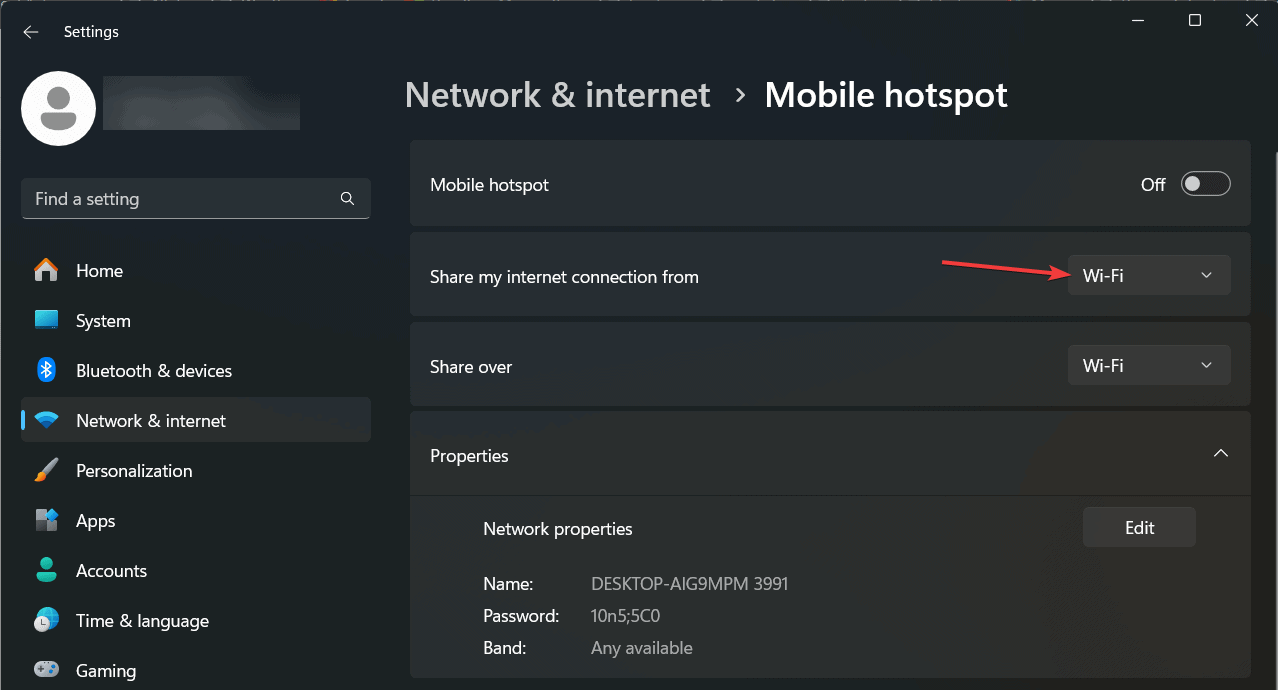
- 다른 장치와 내 인터넷 연결 공유 스위치를 켜기로 전환합니다.
- 속성 섹션 아래에서 편집을 클릭합니다.
- 핫스팟에 대한 네트워크 이름(SSID)과 비밀번호를 입력하고 저장을 클릭합니다.
- 네트워크 대역에서 가능한 경우 6 GHz 대역을 선택합니다.
- 모바일 핫스팟 스위치를 켜기로 전환합니다.
일부 Wi-Fi 6 802.11ax 어댑터는 5 GHz를 사용하고 6 GHz 대역을 지원하지 않는다는 점도 인지해야 합니다. 6 GHz 대역에 접근하려면 어댑터가 Wi-Fi 6e인지 확인해야 합니다.
3. Wi-Fi 6 연결 확인하기
- Windows 11 장치에서 설정 > 네트워크 및 인터넷 > 상태로 이동합니다.
- 모바일 핫스팟 섹션에 연결된 장치가 나열되어 있는지 확인합니다.
- 라우터와 연결된 장치가 Wi-Fi 6을 지원하는지 확인합니다.
- 연결된 장치의 네트워크 설정에서 연결 유형을 확인할 수 있습니다.
이 단계를 따르면 Windows 11 장치에서 Wi-Fi 6 핫스팟을 만들고 다른 장치와 인터넷 연결을 공유할 수 있을 것입니다.













